Integrar Pagos por Bizum en PrestaShop

Tener una tienda online montada con un amplio abanico de productos a la venta no es una tarea sencilla, aunque gracias a plataformas eCoommerce como PrestaShop se puede conseguir sin ser un experto en la materia.
Tal vez la parte más complicada es la poder realizar pagos online mediante alguno método que realmente funcione, y no suponga todo un reto para aquellos usuarios que no tienen conocimientos específicos en pasarelas de pago para PrestaShop.
El caso es que tener un TPV es vital, pero puede que no sea la mejor opción para todos los clientes que vayan a realizar pedidos en nuestra tienda online. Ahora, un nuevo método ha llegado para quedarse... ¡se trata de Bizum!
¿Que es Bizum?
Bizum funciona con el número de teléfono móvil y la transacción es prácticamente instantánea (como en el caso de las tarjetas de crédito/débito u otros métodos de pago) sobre todo a que Bizum se integra con nuestra cuenta del banco directamente a través de la aplicación, por lo que tan solo tenemos que activar el servicio desde la propia app para poder empezar a usarla.
Veamos qué pasos tenemos que llevar a cabo para integrar Bizum en nuestra tienda online construida con PrestaShop. No vamos a indicar cómo instar y configurar el propio CMS, sino solo la instalación de Bizum mediante su módulo para PrestaShop (compatible con las ramas 1.5, 1.6 y 1.7).
Pasos para Integrar Pagos por Bizum en PrestaShop
1. Llegar a un acuerdo con el banco para aceptar pagos por Bizum
En este aspecto, si ya tenemos un TPV, seguramente nos resultará más sencillo contactar con nuestro banco para que nos ofrezca el servicio de Bizum para pagos online. De lo contrario, cada banco tendrá sus condiciones contractuales y es algo que tendremos que negociar con ellos directamente.
Sin embargo, el mayor problema reside en que por el momento no todos los bancos trabajan con Bizum, aunque si los más famosos o populares. En la propia web de Bizum se pueden consultar cuales son estos bancos operativos.
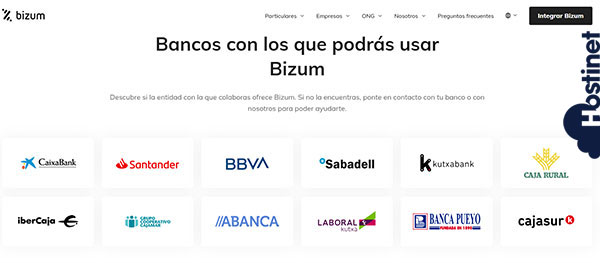
2. Descargar el módulo de Bizum para PrestaShop de la página de descargas de Redsys.
Redsys ha preparado un módulo especialmente para PrestaShop (compatible con 1.5, 1.6 y 1.7) que se puede descargar desde su sección de descargas.
Se trata del Módulo TPV Virtual Bizum que viene comprimido; por una parte incluye el módulo con Bizum y por otro un manual de instalación con todos los pasos, y donde se indica que es compatible con PrestaShop 1.5, 1.6 y 1.7 como ya hemos comentado.

Para que el sistema de Redsys nos permita descargarlo tendremos que poner una cuenta de correo electrónico, lo cual nos permitirá tanto descarga el módulo cómo recibir actualizaciones o notificaciones del mismo en dicha cuenta.
3. Instalar el módulo de Bizum para PrestaShop
En la guía que nos hemos bajado junto al módulo en PDF “Guia+de+integracion+Bizum+en+Prestashop.pdf” pone como realizar todo el proceso de instalación en el CMS, pero básicamente consiste en ir hasta la sección de módulos de PrestaShop y subir desde allí el módulo (arrastrándolo o buscándolo en nuestro disco duro local C).

En caso de ya disponer del módulo, mejor borrarlo y volver a subirlo de nuevo. El archivo a subir es bizum.zip, por lo que primero hay que descomprimir el bizum_prestashop.zip original para más tarde obtener tanto el .zip que tenemos que subir a PrestaShop + la guía en PDF.
4. Configurar el módulo Bizum para PrestaShop
Ya teniendo instalado el módulo, ahora toca dirigirse hasta sus opciones de configuración.
En este punto, sólo nos queda realizar la configuración del módulo. Esto se consigue mediante un formulario donde iremos introduciendo los valores de configuración, tal y como muestra la siguiente imagen:

Este formulario lo rellenaremos con los datos que nos ha proporcionado nuestra entidad bancaria. A continuación, explicamos el significado de cada dato:
– Entorno de Redsys: Se selecciona el valor según corresponda si estamos en fase de pruebas, de integración, etc.
– Nombre del comercio: Se indica el nombre del comercio.
– Número de comercio (FUC): Se indica el número de comercio, comunicado por nuestra entidad
– Clave secreta de encriptación (SHA-256): Se indica la clave secreta de encriptación SHA-256, comunicada por nuestra entidad. Es muy importante mantener esta clave en un lugar seguro y fuera del alcance de cualquier persona no autorizada.
– Número de terminal: Se indica el terminal del TPV, comunicado por nuestra entidad.
– Estado del pedido tras verificar el pago: puede elegir en qué estado queda el pedido tras realizar el pago.
– En caso de error, permitir repetir el pedido: Habilitando esta opción, el carrito no se vaciará si se produce un error durante el pago.
– Activar trazas de log: Habilitando esta opción se registrarán trazas del pago, en el fichero de log.
– Activar los idiomas del TPV: Con esta opción se añadirá, en la pasarela de pago de Bizum, la opción para poder cambiar el idioma a la página de pago.
Cuando hayas rellenado los datos, pincha sobre el botón “Guardar Configuración”. En caso de faltar algún dato por configurar se nos mostrará un aviso en la parte superior de la pantalla de configuración.
Todo esto lo tendrás que tratar con Redsys directamente, ya que ellos te proporcionará un espacio de pruebas o deberían hacerlo.
Una vez hecho esto, se tiene que verificar la configuración del comercio en el módulo de administración de Redsys (CANALES), donde la opción “Parámetros en las URLs” debe tener el valor “SI”. Y de esta forma ya tendremos configurado nuestro módulo de pago.
Hosting PrestaShop SSD con LiteSpeed y SSL Gratis
Ya queramos implementar Bizum o no, si usamos PrestaShop para gestionar nuestra tienda online, necesitamos un buen hosting Prestashop SSD que nos garantice la velocidad, seguridad y estabilidad que necesitamos para nuestro eCommerce.
En Hostinet todos nuestros alojamientos web PrestaShop, cuentan con discos SSD + LiteSpeed, para que nuestra tienda online no tenga problemas de velocidad. Además, todos los planes de hosting cuentan con certificados SSL gratuitos, IP Española y atención en nuestro idioma tanto por teléfono como por email (en español de España) para todos los dominios y subdominios que tengamos alojados en el hosting.
Estos son nuestros planes PrestaShop SSD. ¿A que esperas para disfrutar de ellos? 😉
